Thêm thành viên nhóm và liên hệ bên ngoài vào tổ chức với Lark

Bài viết này hướng dẫn cách mời đối tác (bao gồm các thành viên trong nhóm và các liên hệ bên ngoài) bên ngoài tổ chức vào Lark. Hy vọng những thông tin này sẽ giúp bạn dễ dàng thêm thành viên và người ngoài tổ chức vào Lark để cùng làm việc hiệu quả hơn.
Các bước thực hiện
1. Cách thêm thành viên nhóm
Nếu bạn là quản trị viên nhóm, bạn có thể làm theo các bước bên dưới để mời thành viên nhóm. Nếu không, bạn cần liên hệ với quản trị viên nhóm của mình để truy cập bảng điều khiển dành cho quản trị viên và cho phép bạn mời các thành viên trong nhóm.
Đối với máy tính:
- Nhấp vào biểu tượng Danh bạ (Contacts) trên thanh bên trái và chọn Tổ chức (Organization). Sau đó, nhấp vào Thêm thành viên nhóm (Add Team Member) ở góc trên cùng bên phải để vào trang lời mời.
- Lark hỗ trợ sử dụng điện thoại di động cho lời mời hàng loạt, cũng như chia sẻ mã QR nhóm, Liên kết nhóm và Mã nhóm (sharing Team QR code, Team Link and Team Code) để chia sẻ lời mời nhanh hơn và rộng hơn.
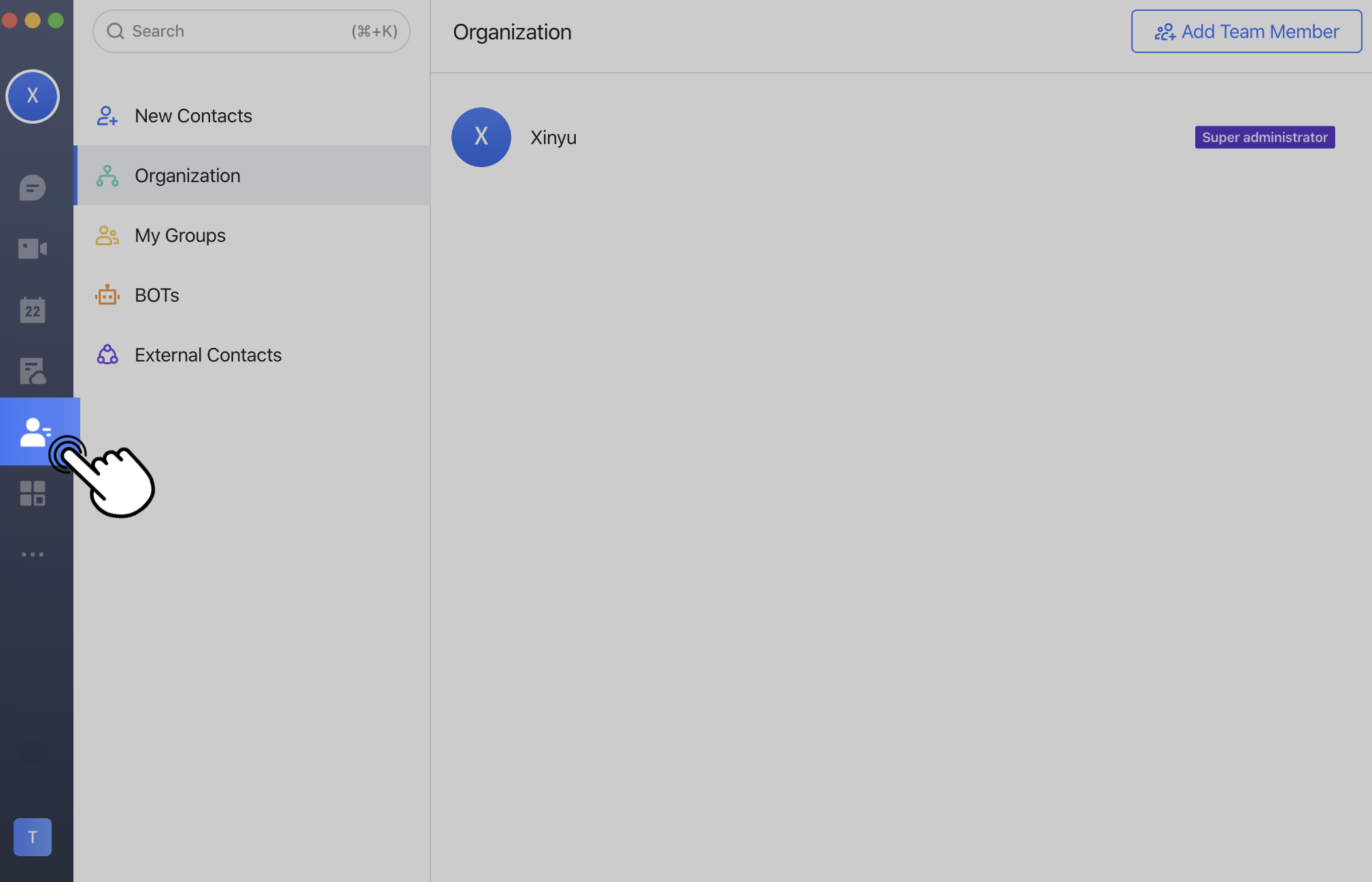
Đối với điện thoại di động:
- Nhấp vào Danh bạ - Tổ chức - Thêm thành viên nhóm (Contacts - Organization - Add Team Member). Sau đó, bạn có thể thêm thành viên nhóm trên trang. Lark hỗ trợ sử dụng điện thoại di động cho lời mời hàng loạt, bao gồm cả việc đọc danh bạ từ danh bạ di động của chính bạn.
- Lark cũng hỗ trợ cách chia sẻ Team QR code, Team Link và Team Code (sharing Team QR code, Team Link and Team Code) để chia sẻ lời mời nhanh hơn và rộng hơn.
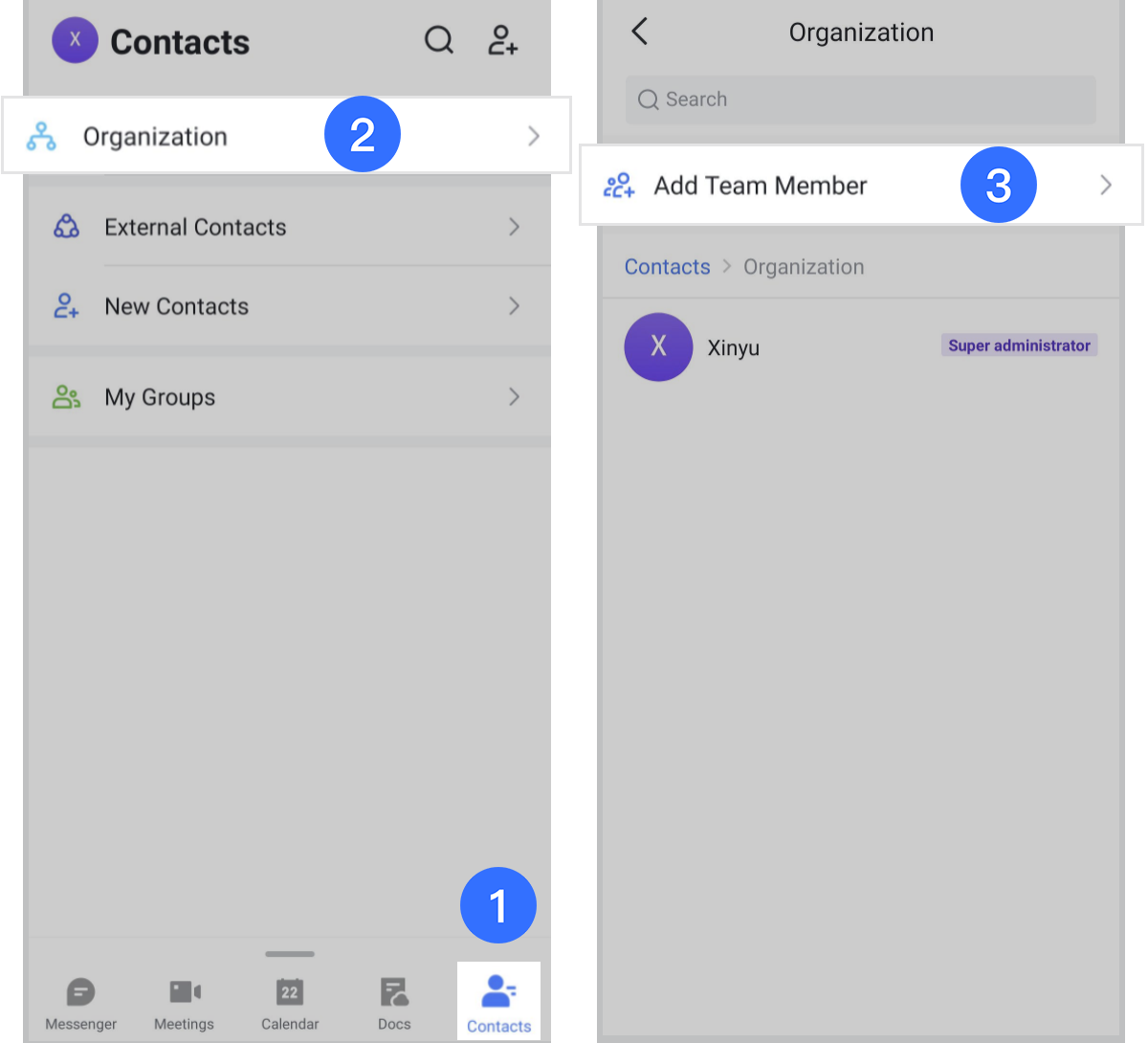
2. Cách thêm liên hệ bên ngoài
Đối với máy tính:
- Nhấp vào biểu tượng dấu cộng "+" ở bên phải hộp tìm kiếm, sau đó nhấp vào Thêm liên hệ bên ngoài (Add External Contacts).
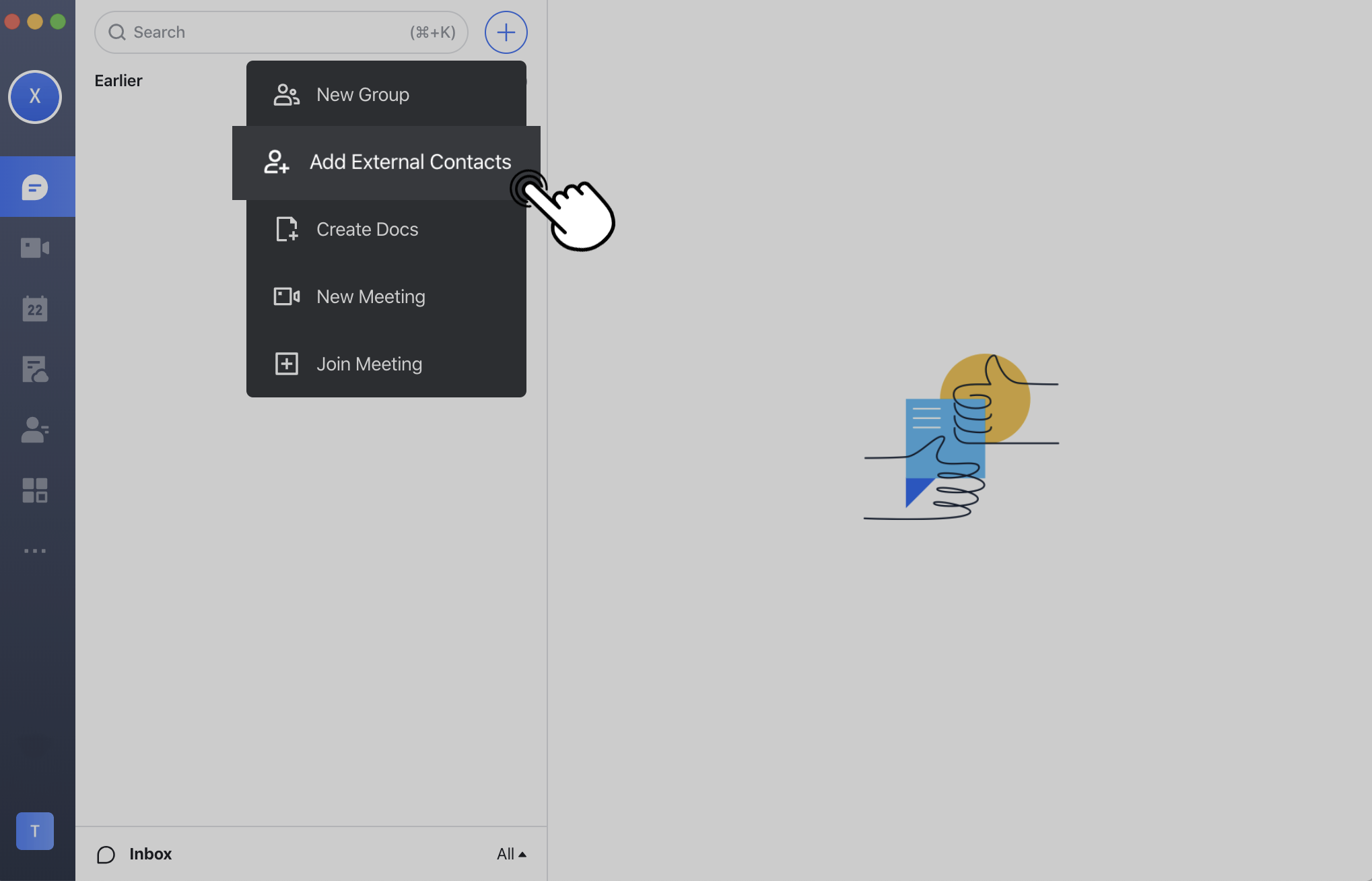
Bạn cũng có thể nhấp vào biểu tượng Danh bạ (Contacts) trên thanh bên trái, sau đó nhấp vào Thêm liên hệ bên ngoài (Add External Contacts.).
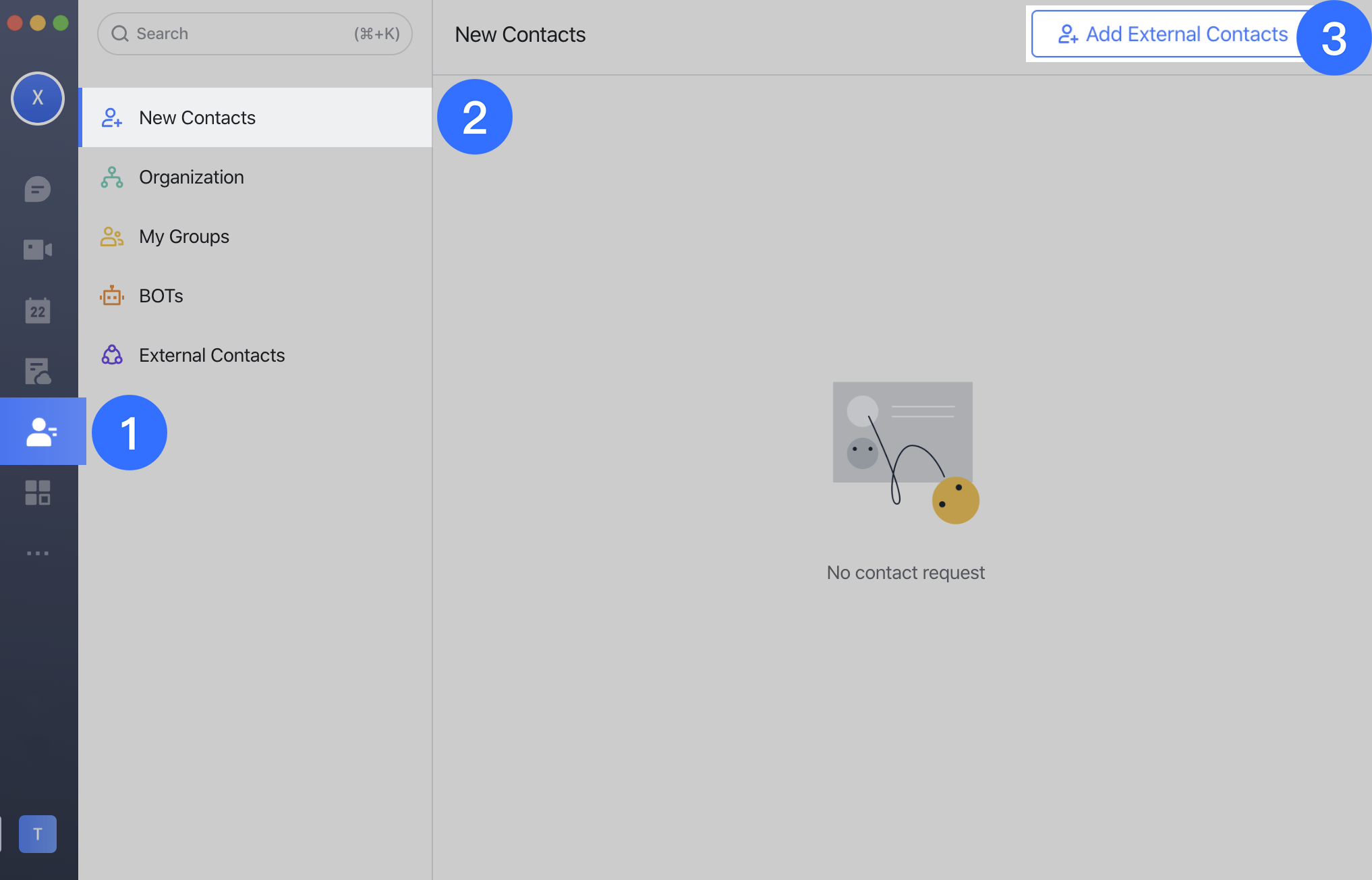
Đối với điện thoại di động:
- Nhấp vào Thêm liên hệ bên ngoài (Add External Contacts) trong biểu tượng dấu cộng "+" ở bên phải hộp tìm kiếm, sau đó bạn có thể thêm các liên hệ bên ngoài trên trang tiếp theo.
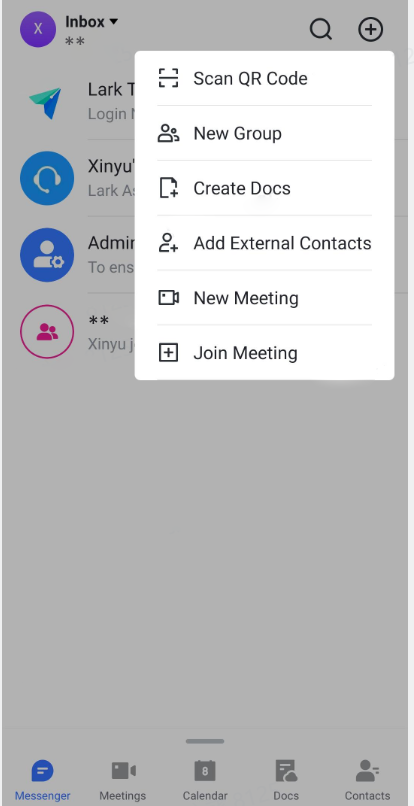
- Lark hỗ trợ cách chia sẻ mã QR (sharing QR code) và liên kết lời mời (invitation link) để chia sẻ lời mời nhanh hơn và rộng hơn. Lark cũng hỗ trợ tìm kiếm theo thông tin liên hệ, quét mã QR của các liên hệ bên ngoài hoặc dễ dàng đọc đồng nghiệp và bạn bè trong danh bạ di động của bạn.
II. Câu hỏi thường gặp
Ai có thể sử dụng tính năng này?
- Người sáng lập, Quản trị viên Công ty và Quản trị viên Bộ phận, có toàn quyền truy cập vào tính năng mời thành viên nhóm.
- Người dùng (không phải quản trị viên) chỉ có thể truy cập vào tính năng này để mời thành viên nhóm nếu quản trị viên bật cài đặt lời mời trong bảng điều khiển dành cho quản trị viên.
- Tính năng thêm liên hệ bên ngoài có sẵn cho tất cả người dùng.
Sự khác biệt về quyền giữa các vai trò người dùng là gì?
- Quản trị viên công ty: có thể quản lý tất cả dữ liệu và tài nguyên trong Bảng điều khiển dành cho quản trị viên của Lark. Quản trị viên công ty cũng có thể cấp đặc quyền cho những người dùng khác để kiểm soát các cấp dữ liệu khác nhau của công ty.
- Người dùng và Quản trị viên bộ phận: có thể quản lý thông tin bộ phận và người dùng trong nhóm.
- Thành viên nhóm: Thành viên nhóm có thể xem thông tin nội bộ, bao gồm tài liệu, ổ đĩa, lịch, lịch sử trò chuyện và cơ cấu tổ chức.
- Liên hệ bên ngoài: Các liên hệ bên ngoài có thể trò chuyện với bạn và truy cập tài liệu mà bạn chia sẻ với họ. Hữu ích cho việc cộng tác với khách hàng và đối tác bên ngoài tổ chức của bạn.
Đọc thêm phiên bản tiếng Anh của bài viết tại đây.
-----------------------------------
Tham gia hệ sinh thái của chúng tôi để cập nhật những thông tin hữu ích và làm việc tốt hơn:


